Kā pārvietoties Word 2007 tabulā
Uzziniet, kā efektīvi pārvietoties Word 2007 tabulā, izmantojot īsinājumtaustiņus un peles darbības, lai optimizētu savu darba plūsmu.
Programmā SharePoint 2010 vēlaties parādīt sarakstu ar citu tekstu un tīmekļa daļām vairākās vietās, piemēram, komandas vietnes sākumlapās, tīmekļa daļu lapās vai publicēšanas lapās. Šādās situācijās jūs nevēlaties, lai lietotāji mijiedarbotos ar pašu saraksta lapu, izmantojot visas rediģēšanas opcijas. Jūs vienkārši vēlaties, lai viņi redzētu vairākas kolonnas, lai piekļūtu dokumentam vai skatītu saraksta vienumu.
Katrs saraksts ģenerē saraksta skata tīmekļa daļu, ko var izmantot tīmekļa daļu lapās un publicēšanas lapās, ja nepieciešams, vairākās vietās. Katrai no šīm tīmekļa daļām ir rekvizītu panelis, kas ļauj mainīt skatu attiecīgajā tīmekļa daļas instancē.
Iepriekš definētiem SharePoint sarakstiem var būt noteikti skati, kas ir tīmekļa daļu noklusējuma skati (piemēram, paziņojumiem ir īpašs noklusējuma skats, ko nevar atkārtoti izveidot pārlūkprogrammā citiem sarakstiem). Pielāgotie saraksti pirmoreiz ģenerējot parasti parāda visas kolonnas.
Pēc tam, kad tīmekļa daļā esat atlasījis komandu Modificēt koplietoto tīmekļa daļu, varat izmantot tīmekļa daļas rekvizītu paneļa nolaižamo sarakstu Selected View, lai lietotu citu skatu, vai arī noklikšķiniet uz hipersaites Rediģēt pašreizējo skatu, lai modificētu skatu -muša. Atkarībā no jūsu izvēles sarežģītības labāka ilgtermiņa uzturēšanas stratēģija var būt skata izveide, kas vispirms jāpiemēro tīmekļa daļai(-ām).
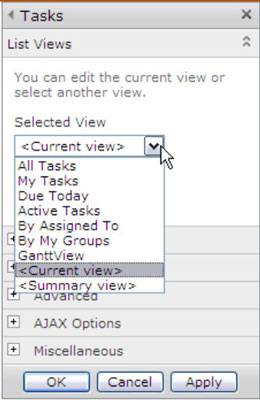
Saraksta skata tīmekļa daļa tehniski ir XSLT saraksta skata tīmekļa daļa jeb XLV. Pārlūkprogrammā šī tīmekļa daļa darbojas ļoti līdzīgi tam, kā tā darbojās iepriekšējās SharePoint 2010 versijās. Tomēr atveriet skatu programmā SharePoint Designer 2010, un tā ir pilnīgi jauna pasaule.
Šīs tīmekļa daļas joprojām izmanto sadarbības lietojumprogrammu iezīmēšanas valodu (CAML), lai norādītu vaicājumus. Tomēr CAML vairs netiek izmantots displeja norādīšanai. Tā vietā, lai norādītu saraksta satura rādīšanu, tiek izmantota nozares standarta paplašināmā stila lapu valoda, XSLT tīmekļa daļas nosaukumā.
Uzziniet, kā efektīvi pārvietoties Word 2007 tabulā, izmantojot īsinājumtaustiņus un peles darbības, lai optimizētu savu darba plūsmu.
Šajā sarakstā ir iekļautas desmit populārākās Excel funkcijas, kas attiecas uz plašu vajadzību klāstu. Uzziniet, kā izmantot <strong>Excel funkcijas</strong> efektīvāk!
Uzziniet, kā pievienot papildu analīzes slāņus jūsu Excel diagrammām, lai uzlabotu vizualizāciju un sniegtu precīzākus datus. Šis raksts apraksta visas nepieciešamās darbības.
Uzziniet, kā iestatīt <strong>rindkopas atkāpi</strong> programmā Word 2013, lai uzlabotu dokumenta noformējumu un lasāmību.
Uzziniet, kā pareizi ievietot slejas programmā Word 2010, lai uzlabotu jūsu dokumentu formātu un struktūru.
Apsveriet iespēju aizsargāt Excel 2007 darblapu, lai izvairītos no neplānotām izmaiņām. Uzziniet, kā aizsargāt un atbloķēt šūnas, lai nodrošinātu datu integritāti.
Programmas Excel 2013 PMT funkcija aprēķina periodisko mūža rentes maksājumu. Šī funkcija ir būtiska hipotekāro kredītu maksājumu plānošanai.
Mācieties, kā veikt t-testus Excel programmā, izmantojot datus un aprakstot trīs t-testu veidus, kas noderēs jūsu datu analīzes procesā.
Uzziniet, kā filtrēt datu sarakstu programmā Excel 2016, lai ērti paslēptu nevēlamus ierakstus un strādātu tikai ar nepieciešamajiem datiem.
Uzziniet, kā vienkārši pievienot datu etiķetes diagrammai programmā Excel 2007. Palīdziet noteikt vērtības, kas tiek rādītas katrā datu punktā, izmantojot dažādas izvietošanas un formatēšanas iespējas.







